烧录工具有跟多种,比如:J-Link、ST-Link、U-Link等,本教程使用ST-Link进行程序的烧录。
安装驱动
连接好ST-Link调试器与单片机,将ST-link调试器插在电脑上。
此时,在设备管理器中应能找到ST-Link设备,如果没有,请检查ST-link是否正常或重新安装ST-Link驱动程序。
驱动程序可进企鹅群下载,单片机爱好者之家3群 企鹅群:630442960
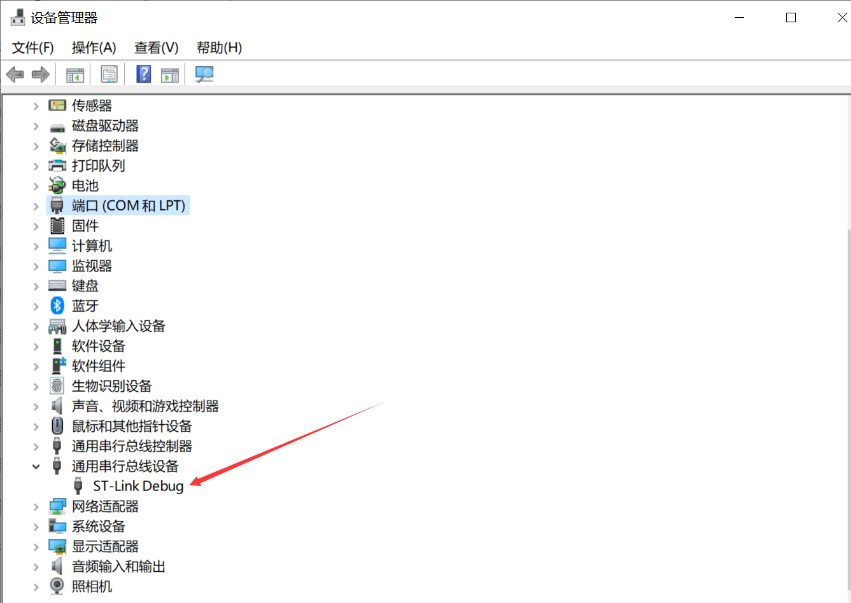
接线

设置Keil5参数
1.使用Keil打开需要下载的STM32工程。点击Optoins for target图标或点击Project菜单中Optoins for target选项。
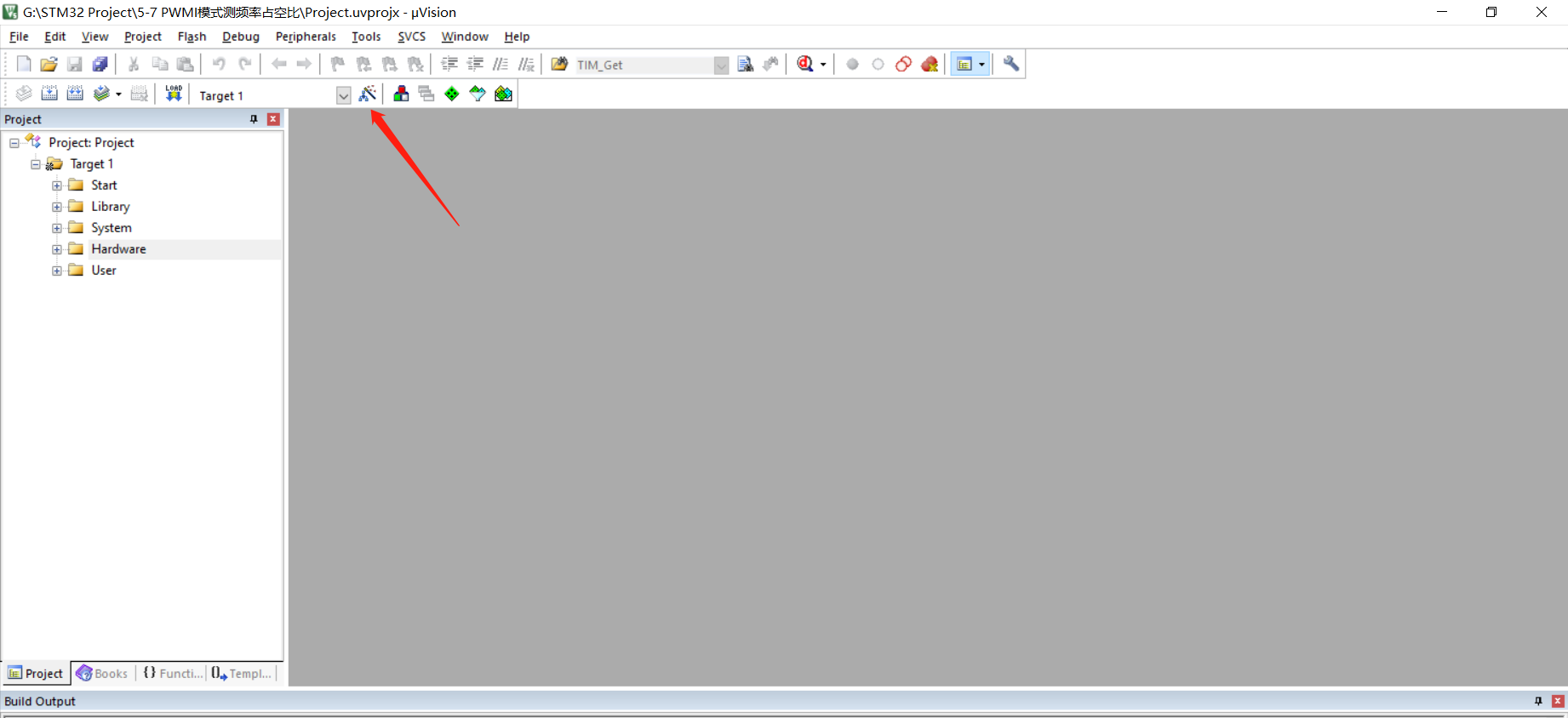
2.进入Debug设置,选中Use,设置Debug设备为ST-link Debugger,然后进入Setting窗口。
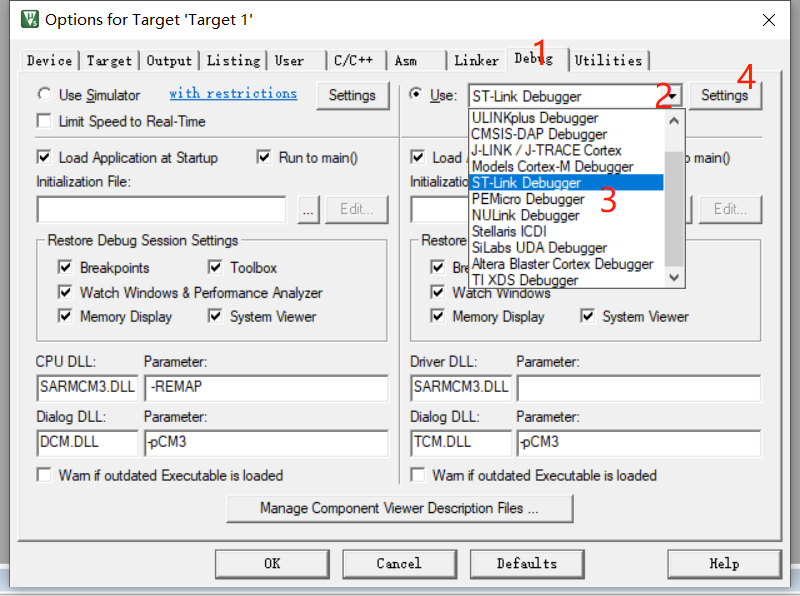
3.如果弹出是否更新ST-Link窗口,盗版STlink请选否,否则可能会使盗版ST-LINK固件损坏。如果固件损坏,需要使用老版ST-LINK固件更新工具更新。
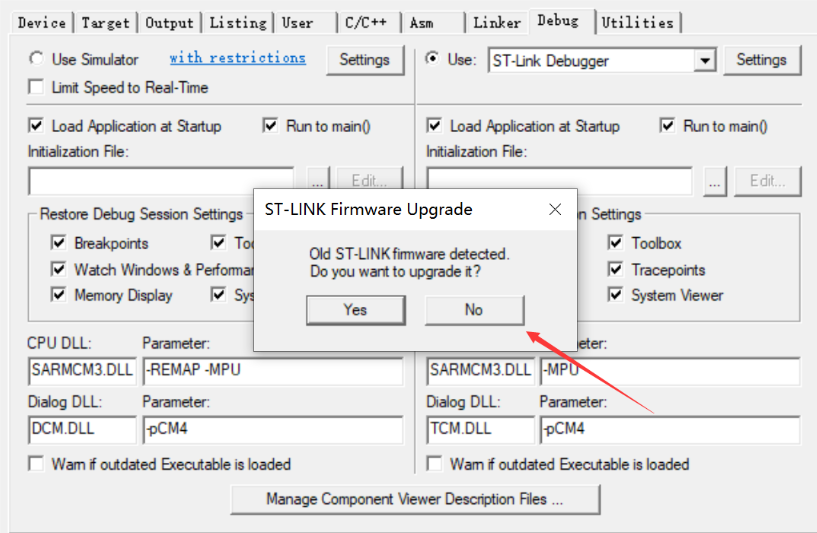
4.在下图①处选择调试端口,通常为SW,sw方式占用的IO线少,只需要2根线。而且速度也很快。
取消勾选②处的验证版本,否则每次下载程序都会弹出更新对话框。
如果单片机连接正确且ST-LINK正常,在③处应显示单片机ID。
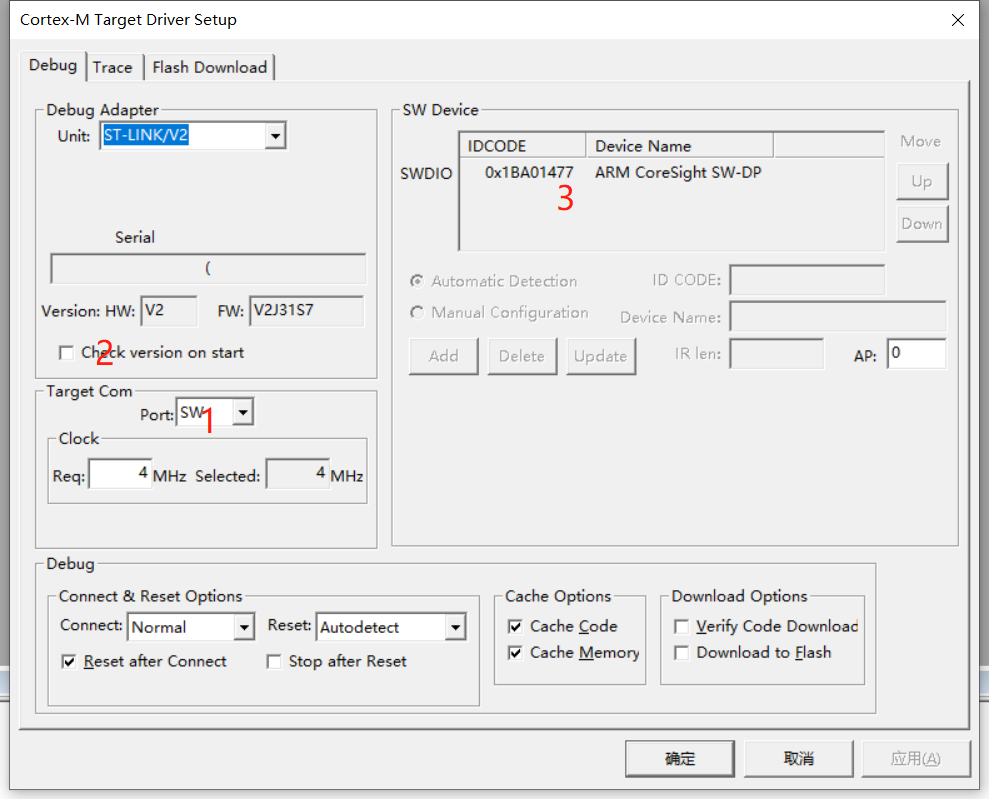
5.选中Flash Download窗口,如果下面programming algorithm窗口中没有正确的单编程算法与地址范围,需要手动点击ADD添加。如果有安装过相应的单片机支持包,则可以找到正确的单片机FLASH编程算法。
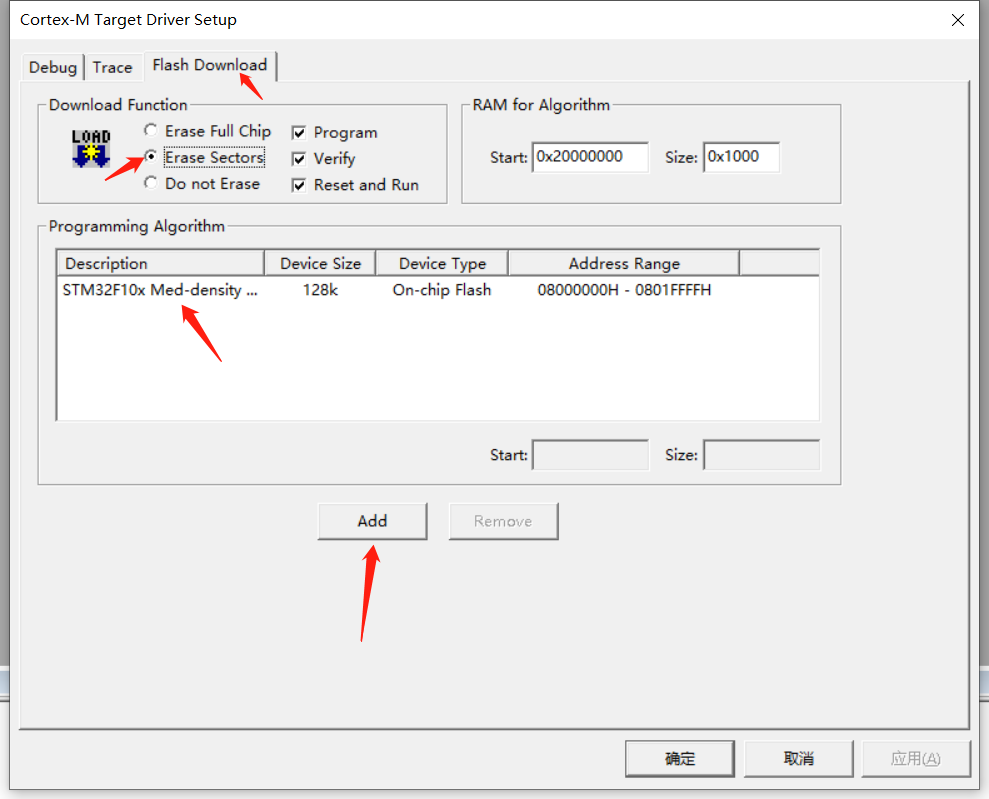
6.比如我的单片机时STM32F411,程序空间为512KB,并且安装有正确的pack,这里就会有这个型号的单片机。如果没有安装,请参考STM32开发环境安装安装keil支持包章节。
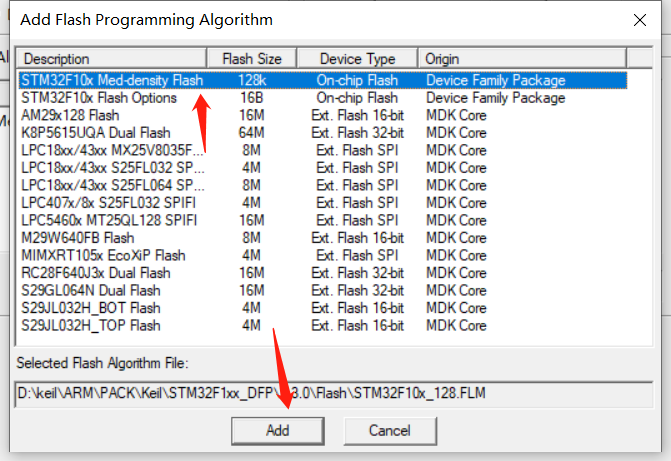
7.设置完成,点击确定,回到Optoins for target窗口。点击上方Output设置。
①和②要选中,③选中编译会很慢,但是支持函数跳转功能,不选能加快程序编译速度,自行斟酌。④中输入编译输出的Hex二进制文件的文件名,默认即可。Hex文件是最终要下载到单片机中的文件。选好后,点击OK退出。
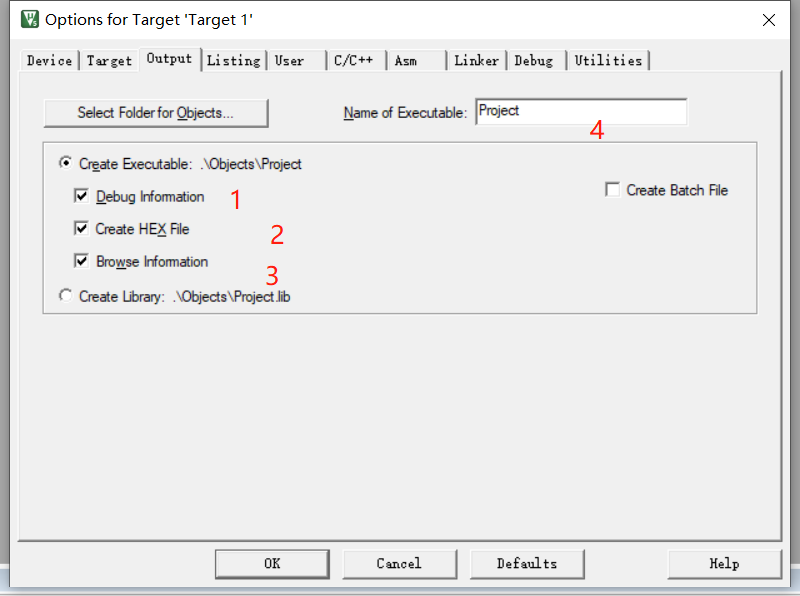
编译程序
点击左上角编译按钮,左边的只编译当前目标文件,编译速度快,第二个编译所有文件,编译速度慢,新工程第一次编译需要编译所有文件。
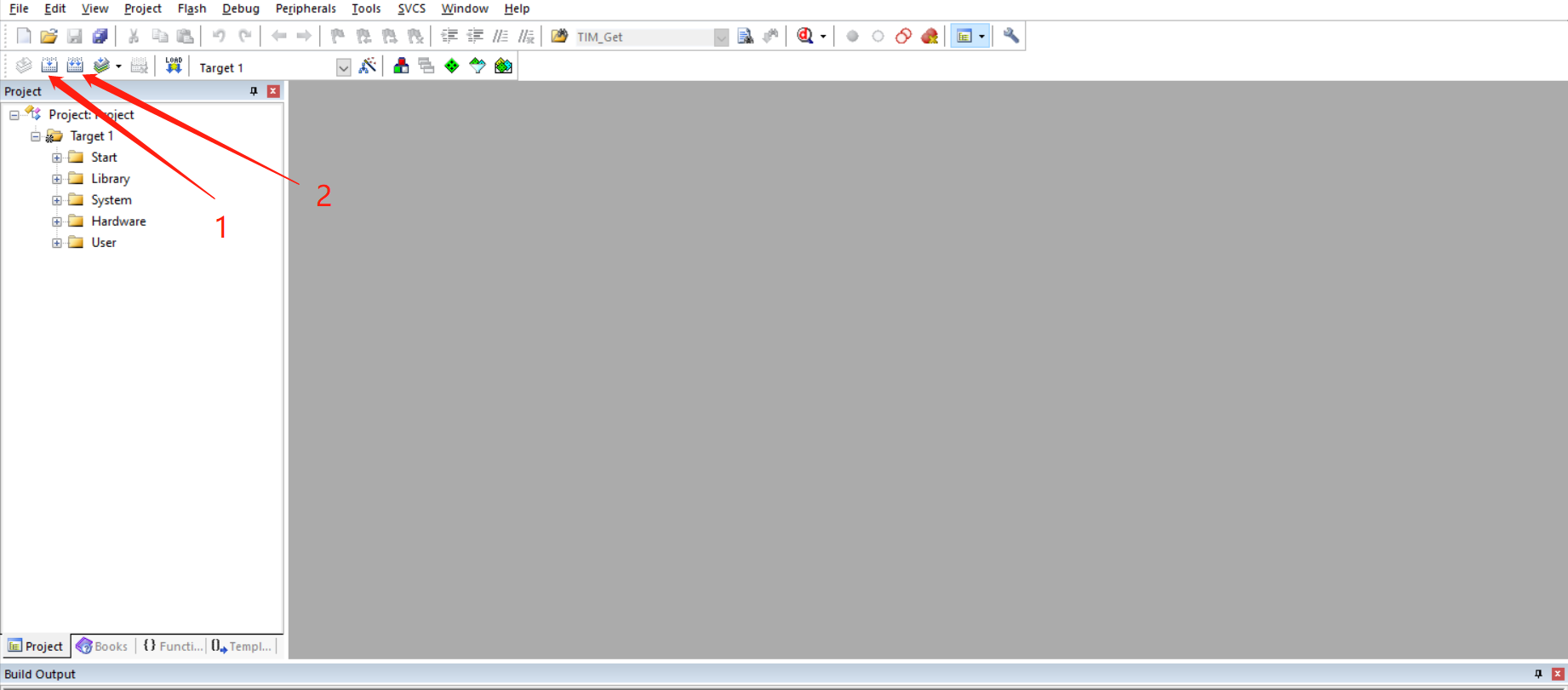
编译完成后,在下方build output窗口显示编译结果,提示无报错五警告,并输出程序占用空间,说明编译成功。

下载程序
点击上方的load按钮,下载程序,下方build output窗口提示编程完成。此时程序已经下载到单片机中。
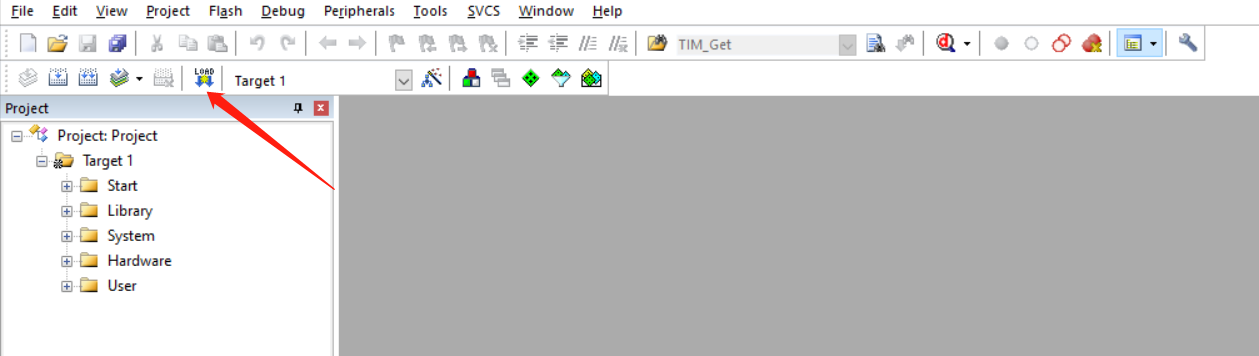

遇见潇潇遇见你,不负代码不负卿(记得点赞收藏哦!)
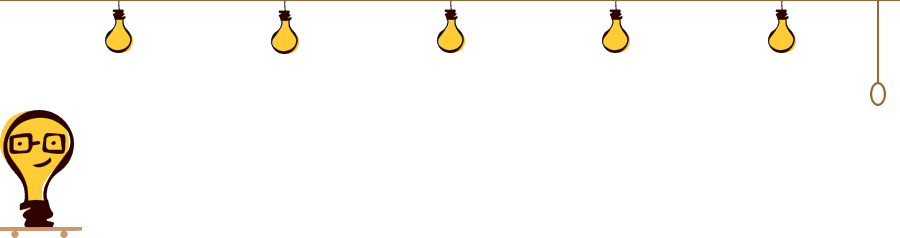

























 4335
4335

 被折叠的 条评论
为什么被折叠?
被折叠的 条评论
为什么被折叠?








